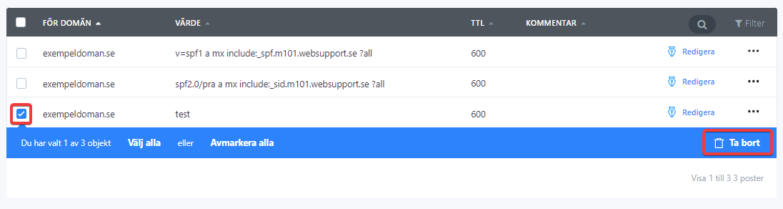TXT-pekare används för att lägga till textinformation till en domäns DNS-poster. Detta används ofta för att verifiera domänen eller ytterligare information som behövs för att ansluta till domänen med externa tjänster.
Skapa/Ändra en TXT-pekare
1. Logga in i Kontrollpanelen »
2. Klicka på domänen i listan över dina tjänster
3. I den vänstra menyn väljer du DNS sedan DNS-inställningar och klickar på fliken TXT
4. För att skapa en ny post klickar du på den blå knappen för att Lägg till post.
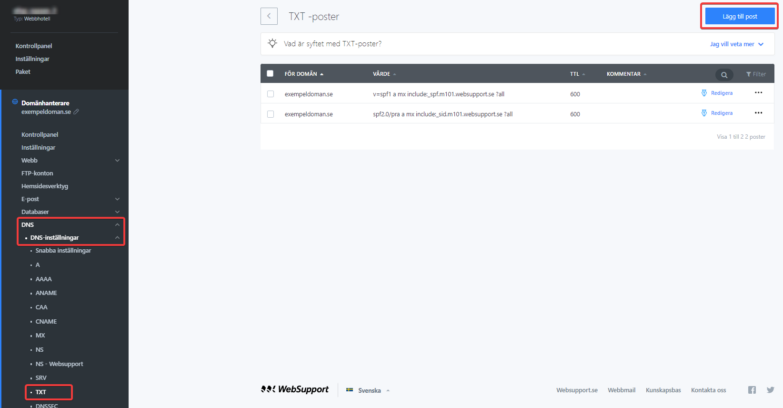
Formulär för att redigera en TXT-pekare
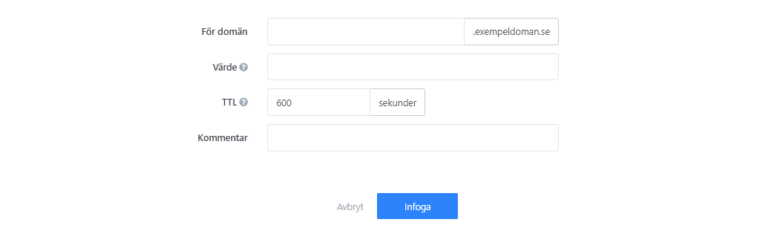
- Avser det en subdomän så anger du denna här, i annat fall lämnas raden tom.
- På raden Värde anger du den textsträng som du har fått från din leverantör.
- TTL-värdet avgör hur länge internetleverantörers servrar kan komma ihåg inställningen. Tiden anges i sekunder
- Du kan ange vad som helst i raden för Kommentar eller lämna den tom, det syns bara för dig i din kontrollpanel.
- Efter att du har fyllt i formuläret klickar du på Infoga
Ta bort en TXT-pekare
Klicka på kryssrutan i tabellen till vänster och markera en eller flera TXT-pekare och klicka sedan på Ta bort. Om du av misstag raderar en post så kan du återställa den i avsnittet Ändringshistorik. Titta efter ändringen i listan och klicka på Återställ.